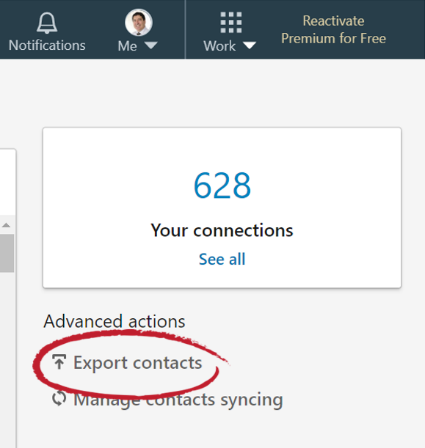Cómo importar de LinkedIn
Nota: Necesita autorización del departamento de TI para importar contactos. Si tiene permiso, realice los siguientes pasos para importar contactos de la cuenta de Linked In.
1. Vaya a la página de LinkedIn. Haga clic en el icono Mi red, en la parte superior de la página de inicio de LinkedIn.
2. Haga clic en Mis conexiones en la barra de navegación lateral izquierda.
Hacer clic en Mi red y, a continuación, en Conexiones
3. Haga clic en Administrar contactos sincronizados e importados cerca de la esquina superior derecha de la página.
Hacer clic en Administrar contactos sincronizados e importados
4. En Acciones avanzados en la navegación lateral derecha, haga clic en Exportar contactos.
Exportar contactos
5. Abra FileFlex, seleccione Contactos en el menú de la barra lateral de aplicaciones para abrir la vista de contactos.
6. Haga clic en el icono del menú Actividad en la esquina superior derecha de la barra Actividad.
7. Escoger Importar contactos
8. En el cuadro de diálogo "Importar de", seleccione Archivo delimitado.
9. De manera opcional, importe los contactos a un grupo o cree un nuevo grupo; a continuación, haga clic en Siguiente.
10. En el cuadro de diálogo "Importar de" archivo delimitado, seleccione Escoger archivo.
11. Navegue hasta el archivo de contactos que exportó de LinkedIn y seleccione Cargar. La ubicación predeterminada de descargas es la carpeta Descargas.
12. En el cuadro de diálogo Contactos importados, seleccione Listo.
Enhorabuena, ha importado los contactos de LinkedIn.